1、在打开的Word文档,我们点击菜单栏中的“插入”菜单项。
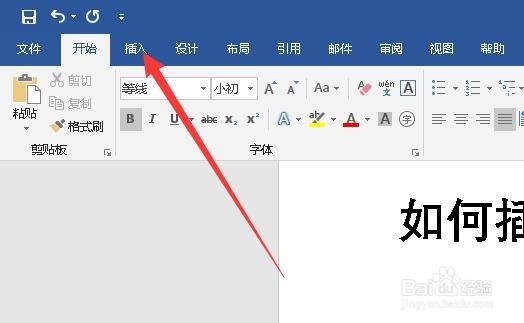
2、在打开的插入工具栏上我们点击“公式”图标旁的下拉按钮

3、接下来在打开的下拉菜单中,点击“插入新公式”菜单项。

4、接下来点击工具栏上的“根式”图标,在弹出下拉菜单中选择根式的图标。

5、这时就会在Word文档中插入了根式的符号,我们点击刚刚插入的符号。

6、然后分别在方框中输入我们公式的数字,输入完成后按下回车键即可。

时间:2024-10-12 20:46:51
1、在打开的Word文档,我们点击菜单栏中的“插入”菜单项。
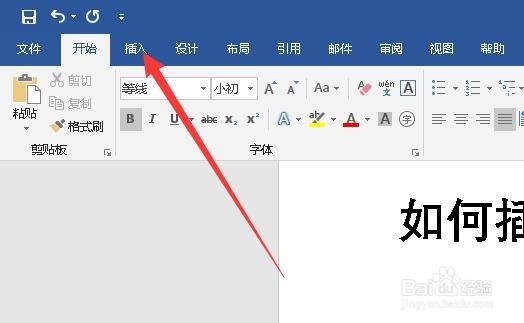
2、在打开的插入工具栏上我们点击“公式”图标旁的下拉按钮

3、接下来在打开的下拉菜单中,点击“插入新公式”菜单项。

4、接下来点击工具栏上的“根式”图标,在弹出下拉菜单中选择根式的图标。

5、这时就会在Word文档中插入了根式的符号,我们点击刚刚插入的符号。

6、然后分别在方框中输入我们公式的数字,输入完成后按下回车键即可。

